Escaneado usando el Panel de control (Windows XP solo)
Puede escanear imágenes mediante el panel de control de Windows XP usando el controlador WIA.
-
En el menú Inicio (Start), seleccione Panel de control (Control Panel).
-
Haga clic en Impresoras y otro hardware (Printers and Other Hardware) > Escáneres y cámaras (Scanners and Cameras) y, a continuación, haga clic en Canon XXX series (donde "XXX" es el nombre del modelo).
Aparecerá el cuadro de diálogo Asistente para escáneres y cámaras (Scanner and Camera Wizard).
-
Haga clic en Siguiente (Next).
-
Seleccione Tipo de imagen (Picture type) en función de la clase de elemento que se vaya a escanear.
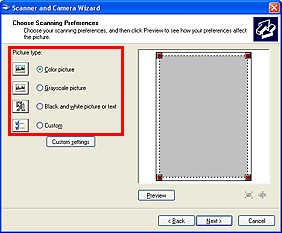
 Nota
Nota- Para escanear con los valores previamente establecidos en Configuración personalizada (Custom settings), seleccione Personalizado (Custom).
-
Haga clic en Configuración personalizada (Custom settings) para definir las preferencias según sea necesario.

- Brillo (Brightness)
- Desplace el control deslizante para ajustar el brillo. Muévalo hacia la izquierda para oscurecer la imagen y hacia la derecha para aclararla. También puede introducir un valor (entre -127 y 127).
- Contraste (Contrast)
- Desplace el control deslizante para ajustar el contraste. Al desplazarlo hacia la izquierda, se reducirá el contraste de la imagen, por lo que ésta se suavizará. Al desplazarlo hacia la derecha, se aumentará el contraste de la imagen, por lo que ésta tendrá mayor nitidez. También puede introducir un valor (entre -127 y 127).
- Resolución (PPP) (Resolution (DPI))
-
Especifique la resolución. Especifique un valor entre 50 y 600 ppp.
- Tipo de imagen (Picture type)
- Seleccione el tipo de escaneado que desee aplicar al elemento.
- Restablecer (Reset)
- Haga clic aquí para restaurar la configuración original.
-
Haga clic en Vista preliminar (Preview) para mostrar una vista preliminar de la imagen.
La vista preliminar de la imagen aparecerá en el lado derecho. Arrastre
 para especificar el área de escaneado.
para especificar el área de escaneado. -
Haga clic en Siguiente (Next) y siga las instrucciones.

